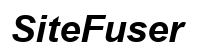Cómo cambiar la contraseña en tu MacBook de manera segura y efectiva.
Introducción
Asegurar tu MacBook requiere actualizaciones regulares de contraseña. Al cambiar tu contraseña con frecuencia, proteges tus datos contra accesos no autorizados. Esta guía detalla cómo actualizar la contraseña de tu MacBook, solucionar problemas potenciales y fortalecer la configuración de seguridad de tu dispositivo.
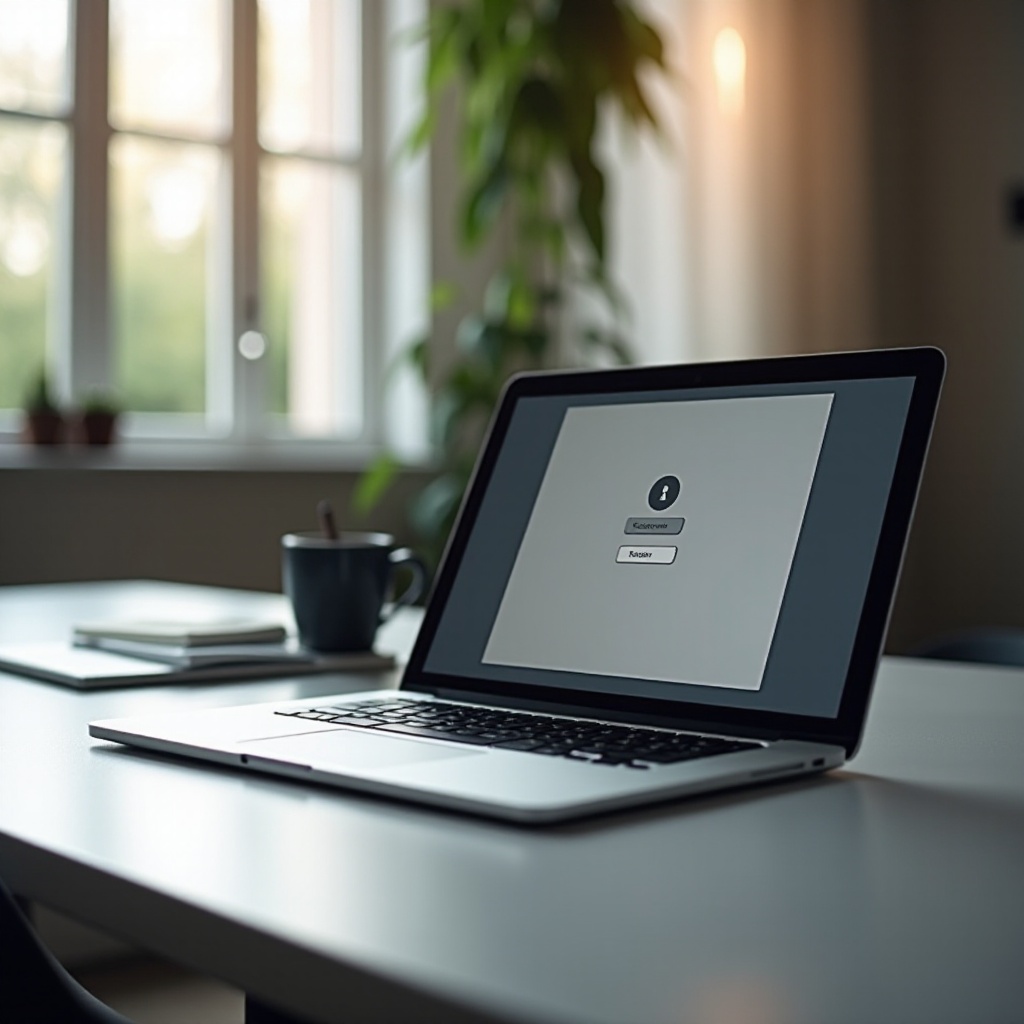
Comprendiendo las Contraseñas del MacBook
Reconocer los diferentes tipos de cuentas de usuario en tu MacBook es esencial para mantener la seguridad. Las cuentas administrativas tienen más control y acceso, lo que hace que las actualizaciones regulares de contraseña sean críticas. Además, las cuentas estándar—ideales para tareas diarias—también requieren contraseñas fuertes y actualizadas para prevenir cambios accidentales de configuración y proteger la información personal.
Pasos de Preparación Antes de Cambiar Tu Contraseña
Antes de comenzar a cambiar tu contraseña, es importante prepararse. Comienza haciendo una copia de seguridad de tus datos para evitar perder archivos esenciales. Time Machine ofrece una solución simple para hacer copias de seguridad de tu Mac. Luego, asegúrate de tener a mano todas las credenciales necesarias, incluido tu ID de Apple, en caso de que sean necesarias.
Para prepararte, sigue estos pasos:
1. Haz una Copia de Seguridad de Tus Datos: Usa Time Machine u otro método confiable.
2. Reúne Credenciales: Ten a la mano tu contraseña actual y la información de tu ID de Apple.

Guía Paso a Paso para Cambiar la Contraseña de Tu MacBook
Cambiar la contraseña en un MacBook es sencillo y solo requiere unos pocos pasos claramente definidos. Una vez que estés preparado, procede de la siguiente manera:
- Acceder a Preferencias del Sistema:
- Haz clic en el icono de Apple en la esquina superior izquierda de tu pantalla.
-
Selecciona ‘Preferencias del Sistema’ del menú desplegable.
-
Navegar a Usuarios y Grupos:
- En Preferencias del Sistema, localiza y haz clic en ‘Usuarios y Grupos’.
-
Elige tu cuenta de usuario en la barra lateral.
-
Cambiar Tu Contraseña:
- Haz clic en el botón ‘Cambiar Contraseña’.
- Ingresa tu contraseña actual. Luego ingresa tu nueva contraseña dos veces para verificar.
- Opcionalmente, añade una pista de contraseña antes de seleccionar ‘Cambiar Contraseña’ para finalizar.
Métodos Alternativos para Cambiar Tu Contraseña
Si encuentras problemas con el proceso habitual, hay otras formas de cambiar tu contraseña. Estos métodos alternativos aseguran que tengas opciones incluso si surgen complicaciones.
- Usando Comandos de Terminal:
- Abre Terminal, que se encuentra en la carpeta Utilidades.
-
Escribe ‘passwd’ seguido de tu nombre de usuario, luego sigue las instrucciones en pantalla para cambiar tu contraseña.
-
Restablecer Contraseña mediante ID de Apple:
- En la pantalla de inicio de sesión, haz clic en ‘¿Olvidaste tu contraseña?’ y sigue las instrucciones para restablecer usando tu ID de Apple.
Solución de Problemas Comunes
Ocasionalmente, puede haber problemas que te impidan cambiar tu contraseña. Aquí está cómo solucionar los problemas más comunes que puedas enfrentar:
- Recuperar una Contraseña Olvidada:
-
Si no puedes recordar tu contraseña, intenta un reinicio usando tu ID de Apple o el Modo de Recuperación cuando esté accesible.
-
Manejo de Errores de Preferencias del Sistema:
- Reinicia tu MacBook e intenta acceder nuevamente a Preferencias del Sistema. Además, asegúrate de que tu macOS esté actualizado para eliminar posibles problemas relacionados con el software.
Mejorando la Seguridad de Tu MacBook
Una vez que hayas cambiado exitosamente tu contraseña, considera implementar medidas adicionales para fortalecer la seguridad de tu dispositivo. Estas mejoras pueden hacer que los cambios de contraseña futuros sean menos frecuentes y tu MacBook considerablemente más seguro.
- Consejos para Crear Contraseñas Fuertes:
- Combina letras mayúsculas, minúsculas, números y símbolos.
-
Evita información fácil de adivinar, como fechas de cumpleaños o secuencias simples.
-
Configurar la Autenticación de Dos Factores:
-
Mejora la seguridad activando la autenticación de dos factores en la configuración de tu ID de Apple.
-
Usar un Administrador de Contraseñas:
- Un administrador de contraseñas puede ayudar a gestionar contraseñas más largas y complejas de manera efectiva sin necesidad de recordar cada una de ellas.
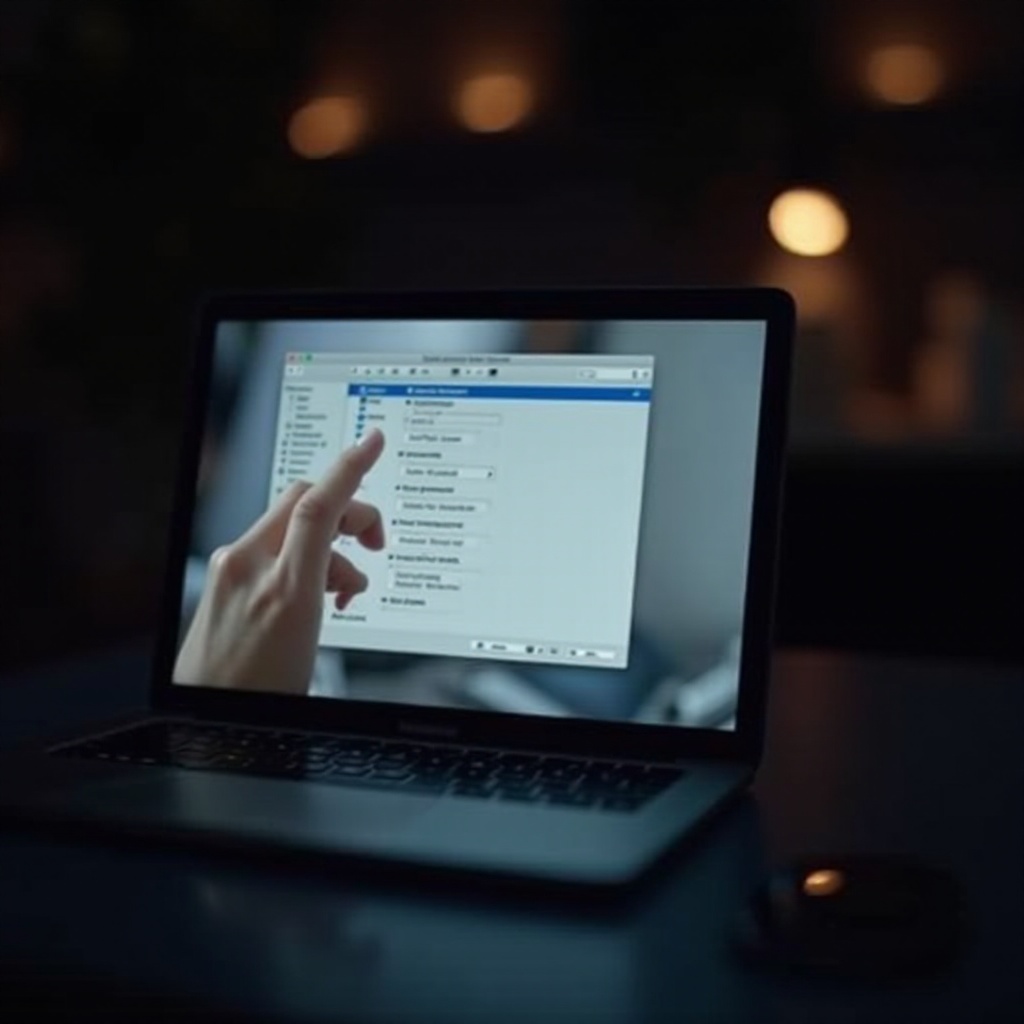
Conclusión
Cambiar la contraseña de tu MacBook es un paso fundamental pero significativo para asegurar tu dispositivo e información personal. Esta guía ha proporcionado un recorrido exhaustivo del proceso. Aplicar estas tácticas de gestión de contraseñas y utilizar medidas de seguridad adicionales como la autenticación de dos factores fortalecerá tu MacBook contra accesos no autorizados.
Preguntas Frecuentes
¿Con qué frecuencia debo cambiar la contraseña de mi MacBook?
Es mejor cambiar tu contraseña cada tres a seis meses para mantener una seguridad óptima.
¿Qué hago si olvidé la contraseña de mi MacBook y no puedo restablecerla?
Usa el Modo de Recuperación para restablecer tu contraseña o contacta al Soporte de Apple para obtener orientación.
¿Puedo cambiar mi contraseña si mi MacBook está en modo de reposo?
No, tu MacBook debe estar activa para acceder a Preferencias del Sistema y cambiar la contraseña.